Определение взаимной зависимости работ¶
Понятие взаимной зависимости работ определяют конкретные требования к последовательности их исполнения. Взаимосвязи обозначаются на сетевой диаграмме и графиках Гантта линиями, соединяющими прямоугольники работ.
Для создания связи нужно выбрать желаемую связь через Старт > Вставить > Связь.
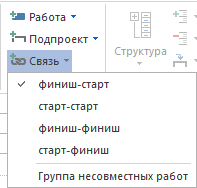
Соединить связью выделенные работы
Пометить выбранные работы нажатой левой клавишей мыши.
Кликнуть Старт > Вставить > Связь.
При этом все выделенные работы будут соединены выбранной связью. При необходимости вид связи и ее характеристики можно изменить в дальнейшем.
Вы можете задать следующие связи:
Финиш-старт |
Работы выполняются последовательно, одна за другой, но промежуток времени между окончанием первой и началом второй работы не определен. Изображается черной сплошной линией (или красной, если работа лежит на критическом пути). |
Старт-старт |
Работы выполняются таким образом, что последующая работа начинается не раньше начала предшествующей. Изображается черной сплошной линией (или красной, если работа лежит на критическом пути). |
Финиш-финиш |
Работы выполняются таким образом, что последующая работа может завершиться лишь после завершения предшествующей. Изображается черной сплошной линией (или красной, если работа лежит на критическом пути). |
Старт-финиш |
Работы выполняются таким образом, что последующая работа заканчивается не раньше начала предшествующей. Изображается черной сплошной линией (или красной, если работа лежит на критическом пути). |
Группа несовместных работ |
Работы не могут выполняться одновременно или с перекрытием по времени. Изображается малиновой пунктирной линией. |
Ограничения на создание связей и объединения в группы
Из работы может выходить только одна связь Финиш-старт без задержки (количество выходящих связей Финиш-старт не ограничено).
В работу может входить только одна связь Финиш-старт без задержки (количество входящих связей Финиш-старт не ограничено).
Создание связи
Выберите вид создаваемой связи через Старт > Вставить > Связь.
Подведите курсор к нижней части прямоугольника первой работы так, чтобы он изменил свою форму со стрелки на звено цепи.
Нажмите левую кнопку мыши и, удерживая ее, перемещайте курсор по направлению ко второй работе.
Установите курсор над прямоугольником второй работы и отпустите кнопку.
Если Вы отпустите кнопку мыши над пустым местом, Rillsoft Project выведет на экран таблицу всех имеющихся работ, чтобы Вы выбрали вторую работу из этого списка.
Задержка
Задержка может быть задана в единицах, определенных в свойствах проекта для длительности, к примеру, в часах или днях. Возможны следующие виды задержек:
абсолютная - включает также нерабочее время, к примеру 10 часов или 2 дня.
по календарю - зависит от актуального календаря, т.е. нерабочее время не включается.
относительная - задается процент, указывающий часть от длительности предшественника, к примеру 50%.
Задержки могут быть:
позитивные
негативные, к примеру, -50%
Выделение связей
Связь может быть выделена цветом и жирной линией.
